
Contenido
- Cómo reparar el drenaje de la batería de macOS Catalina
- Cómo reparar la duración de la batería de macOS Catalina
¿Su MacBook Air o MacBook Pro tiene una mala duración de la batería de macOS Catalina después de actualizar a la última versión de macOS? Si es así, no estás solo, y hay algunas formas fáciles de arreglar la duración de la batería de macOS Catalina en tu Mac.
Algunos de los problemas que estamos viendo van desde una mala duración de la batería de MacBook Pro en Catalina, y la batería se agota rápidamente en la Mac hasta una MacBook Pro que ya no se carga mientras está en Catalina. Por otro lado, hay algunos informes de una mejor duración de la batería en Catalina, por lo que hay buenas noticias.
A continuación, le mostramos cómo puede solucionar la mala duración de la batería de macOS Catalina en MacBook, MacBook Air y MacBook Pro sin ir a Apple o esperar a que llegue una actualización de corrección de errores. Más información sobre cómo solucionar problemas de macOS Catalina.
Cómo reparar el drenaje de la batería de macOS Catalina
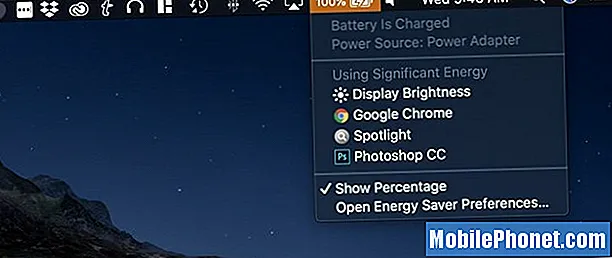
Spotlight está detrás del agotamiento de la batería de macOS Catalina.
Es normal ver que la batería de macOS Catalina se agota durante los primeros días en Catalina mientras se completan los procesos en segundo plano. Es posible que haya visto una advertencia sobre esto cuando instaló la actualización. Puede verificar si esto es lo que está agotando la vida útil de la batería en su MacBook haciendo clic en la batería en la parte superior derecha.
Si ve Spotlight en la lista, su computadora todavía está procesando elementos en segundo plano. Esto usa más energía y es la causa principal de la mala duración de la batería en Catalina. Esto se solucionará solo después de unas horas o unos días.
Puede intentar dejar su computadora conectada durante la noche y no dejarla dormir. Utilizo una aplicación llamada Amphetamine para mantener despierta mi Mac cuando necesito algo como esto para procesar.
Después de uno o dos días, reinicie su Mac y vea si Spotlight todavía se muestra. Si la duración de la batería es mala sin Spotlight en la lista, tiene otro problema con el que lidiar.
Cómo reparar la duración de la batería de macOS Catalina
Para los usuarios que todavía ven una mala duración de la batería de macOS Catalina, hay algunos pasos que puede seguir para solucionar este problema por su cuenta. Tenga en cuenta que es posible que Apple deba emitir macOS 10.15.0.1 o macOS 10.15.1 con correcciones de duración de la batería, pero puede probar esto ahora.
Reinicia tu Mac
Lo primero que debe intentar es reiniciar su Mac. Esto puede poner fin a los procesos no autorizados y puede ayudarlo a mejorar la duración de la batería. Algunos usuarios encuentran que necesitan reiniciar la Mac con más frecuencia en Catalina, así que inténtelo y vea si la duración de la batería mejora.
Actualice sus aplicaciones
Muchas aplicaciones están recibiendo actualizaciones para Catalina, y una nueva versión podría marcar la diferencia para solucionar problemas de duración de la batería. Busque actualizaciones en la Mac App Store y si ve una aplicación en la lista cuando hace clic en el ícono de la batería como un "Uso de energía significativa", verifique con ese desarrollador para ver si hay una actualización, una actualización planificada o un problema conocido con Catalina .
Restablecer PRAM y NVRAM

Arregle el drenaje de la batería de macOS Catalina con este simple truco.
El siguiente paso es un poco más complicado, pero puede solucionar los molestos problemas de duración de la batería. Necesita restablecer la PRAM y NVRAM en su MacBook. Esto restablece algunas configuraciones, pero no borra datos. Deberá configurar el altavoz, la resolución de pantalla y algunas otras configuraciones después de hacer esto, pero puede arreglar la duración de la batería.
- Apaga tu Mac.
- Enciende tu MacBook.
- Presione yMantenga presionadas las teclas Comando, Opción, P, R al mismo tiempo justo después del sonido de inicio.
- Mantén presionado hasta que la computadora se reinicie y escuches el sonido de inicio nuevamente.
Si tiene el MacBook Pro 2016 o más reciente, debe mantener presionadas estas teclas tan pronto como encienda su MacBook Pro y manténgalas presionadas durante 20 segundos.
Restablecer SMC
Otra opción es restablecer el SMC en su computadora portátil. Esto puede ayudar, pero no siempre va a funcionar. Solo toma un minuto hacerlo, y es posible que pueda evitar un viaje a la Apple Store. Esto varía según los modelos de MacBook, pero para la mayoría de estos modelos puede utilizar estas instrucciones;
- Elija el menú Apple> Apagar.
- Después de que su Mac se apague, presione Shift-Control-Option en el lado izquierdo del teclado integrado, luego presione el botón de encendido al mismo tiempo.
- Mantenga presionadas estas teclas y el botón de encendido durante 10 segundos. Si tiene una MacBook Pro con Touch ID, el botón Touch ID también es el botón de encendido.
- Suelta todas las llaves.
- Presione el botón de encendido nuevamente para encender tu Mac.
Si está utilizando la MacBook Pro 2018 o una versión posterior, debe seguir las instrucciones de esta página, que pueden ayudarlo a completar estas tareas.


